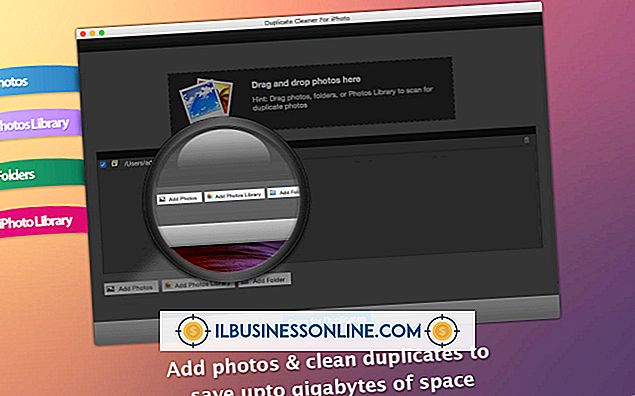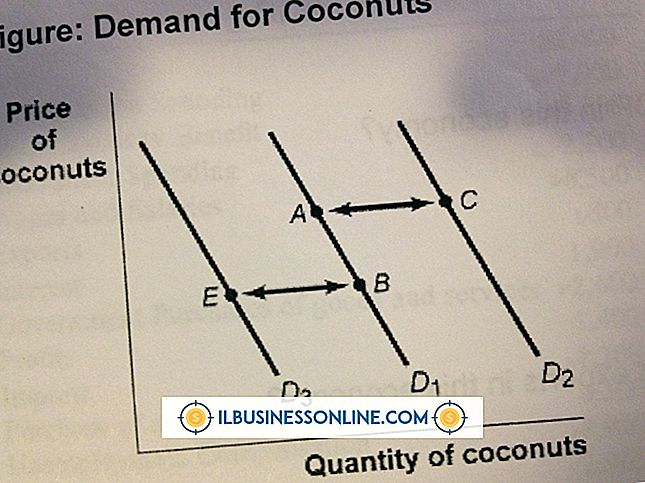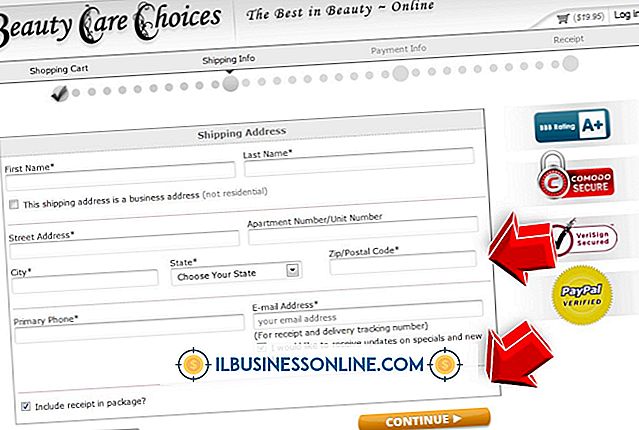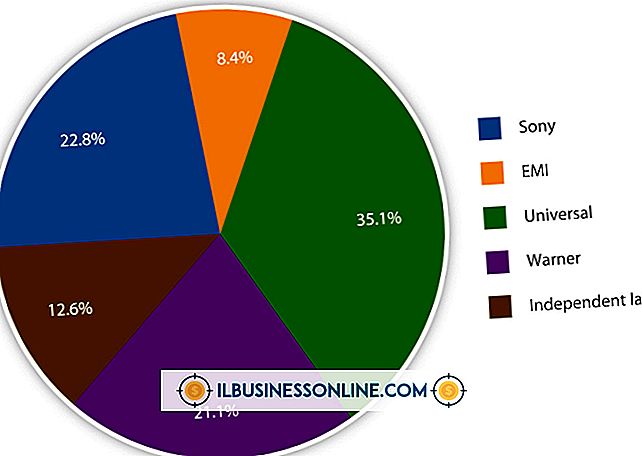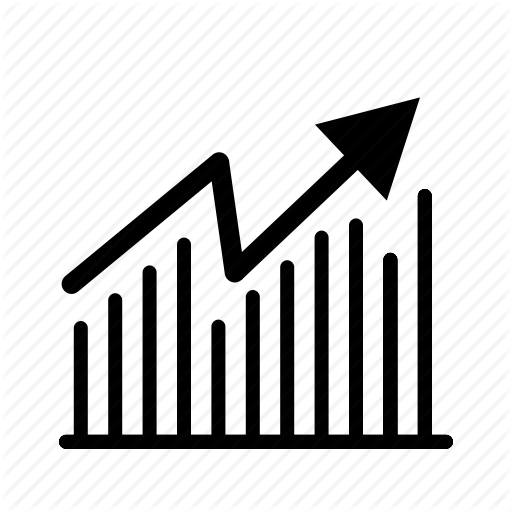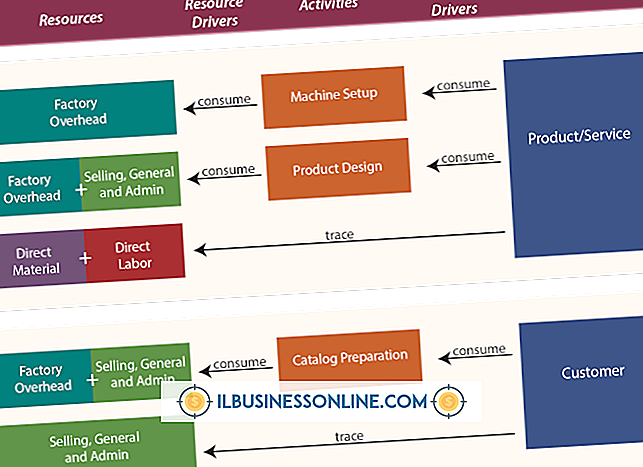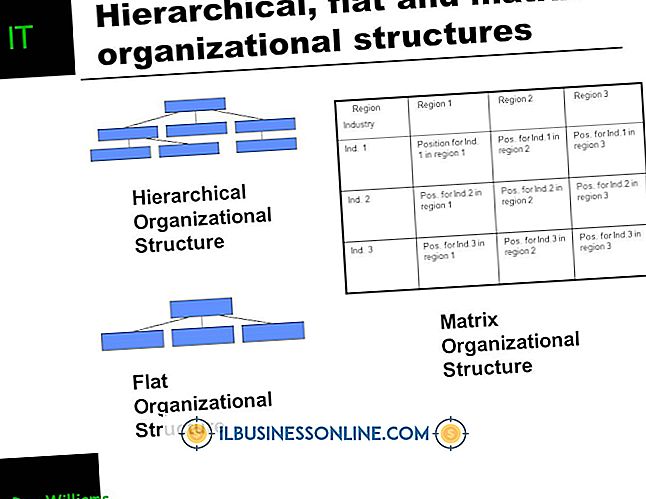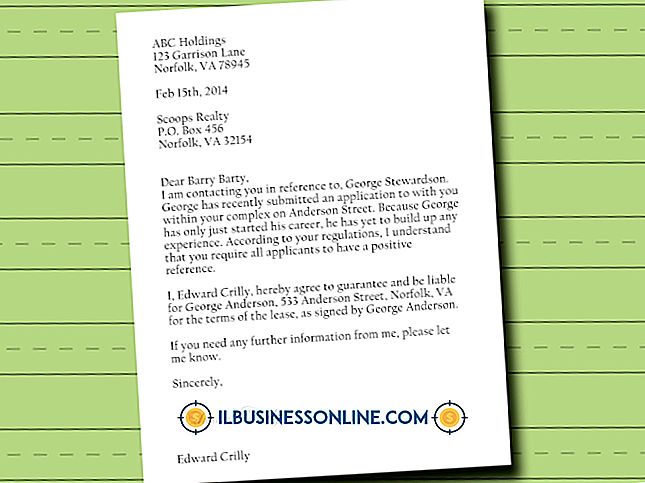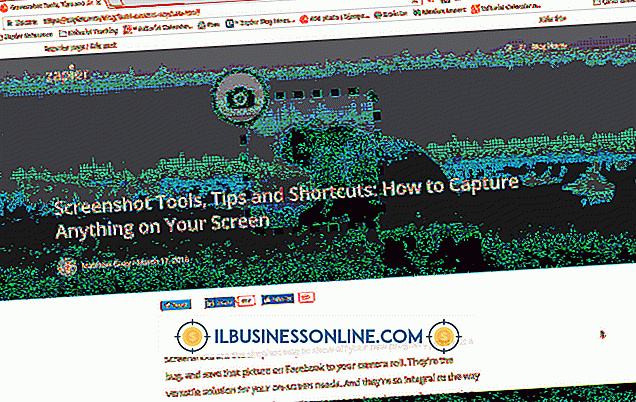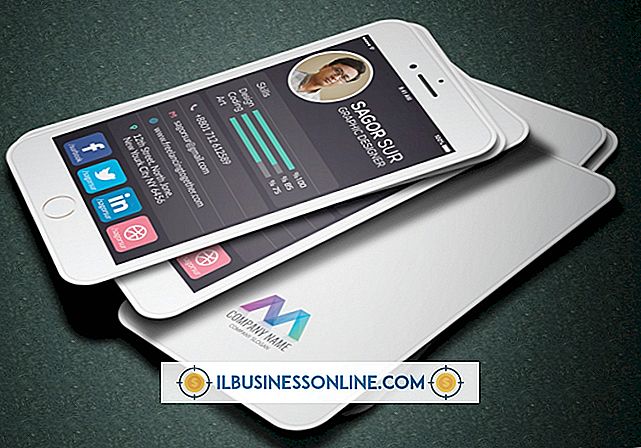Cara Mengisi Profil Facebook

Mengisi profil Facebook Anda memberi teman Anda peluang untuk belajar lebih banyak tentang kehidupan Anda. Selalu perbarui profil Anda sehingga kontak Anda selalu tahu tentang perubahan pekerjaan, pendidikan, atau hobi Anda. Ketika Anda pertama kali mendaftar Facebook, profil Anda sebagian besar akan kosong, tetapi itu cepat berubah dengan menggunakan fitur pengeditan profil. Tidak ada informasi profil yang permanen, karena Facebook memungkinkan Anda mengedit profil Anda kapan pun Anda mau.
1.
Masuk ke akun Facebook Anda. Setelah Anda mencapai beranda, klik tautan "Edit Profil Saya" di sudut kiri atas, tepat di bawah tautan nama Anda.
2.
Klik tab "Informasi Dasar" di kolom kiri layar untuk mengisi informasi yang mencakup kota Anda, jenis kelamin, dan tanggal lahir. Klik tombol "Simpan Perubahan".
3.
Buka tab "Gambar Profil" untuk menambahkan foto ke bagian atas profil Anda, jika Anda belum melakukannya. Klik pada tombol "Browse" abu-abu, yang akan membuka jendela yang menunjukkan hard drive komputer Anda. Arahkan ke lokasi foto pada hard drive Anda yang ingin Anda gunakan sebagai foto profil. Klik sekali saja. Kemudian klik "Buka" untuk mengunggahnya sebagai gambar profil.
4.
Klik tab "Teman dan Keluarga" untuk memilih status hubungan, menggunakan menu tarik-turun di bagian atas layar. Untuk menautkan profil Anda dengan anggota keluarga Anda, mulailah mengetik namanya di bidang terbuka di bagian "Keluarga"; saat Anda mengetik, Facebook akan mencari orang-orang di daftar teman Anda yang cocok dengan entri Anda. Klik nama anggota keluarga Anda ketika muncul dan gunakan menu di sebelah kanan namanya untuk memilih hubungan Anda dengannya. Jika anggota keluarga Anda tidak memiliki akun Facebook, cukup masukkan namanya secara manual. Klik "Simpan Perubahan."
5.
Klik tab "Pendidikan dan Pekerjaan" dan "Filsafat" untuk memasukkan detail perusahaan, sekolah, agama dan afiliasi politik Anda. Tab "Filsafat" juga memiliki bagian di mana Anda dapat menambahkan kutipan favorit Anda. Sekali lagi, klik "Simpan Perubahan" ketika Anda selesai mengisi tab.
6.
Gunakan tab "Seni dan Hiburan, " "Olahraga" dan "Aktivitas dan Minat" untuk mengisi informasi tentang media dan aktivitas apa yang Anda minati. Setelah Anda mengetikkan informasi, seperti nama film atau olahraga tim, ke bidang yang sesuai, Facebook akan secara otomatis mengiklankan foto thumbnail ke entri Anda jika ada di database situs. Klik "Simpan Perubahan" di bagian bawah setiap tab saat Anda berusaha mengisinya.
7.
Gunakan tab "Informasi Kontak" untuk memberikan nomor telepon, alamat, email, dan informasi situs web. Klik tombol biru "Simpan Perubahan" setelah selesai.
Tip
- Privasi setiap bagian dikendalikan dengan mengeklik panah di sebelah kanannya.